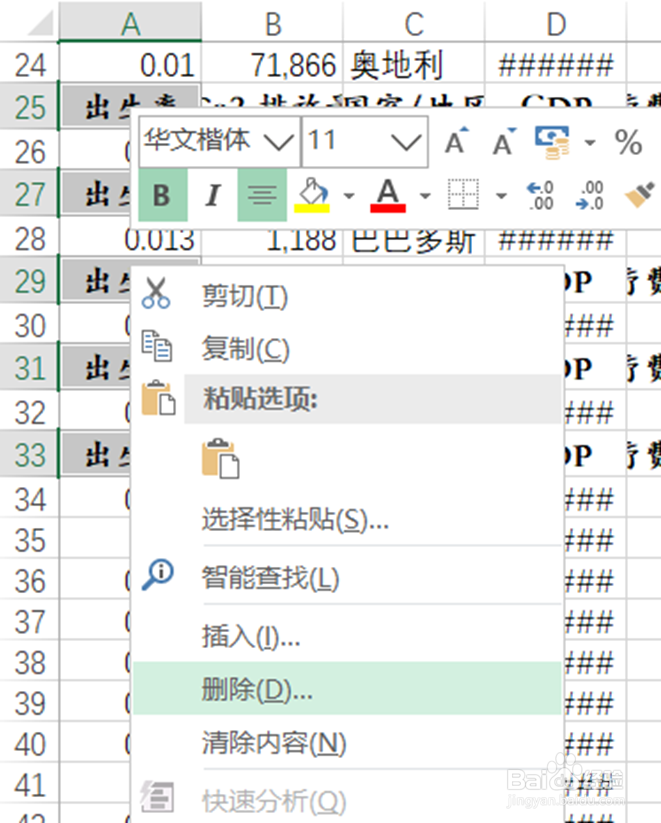1、打开要处理的excel,点击下方加号新建一个空白工作表右键进行重命名;

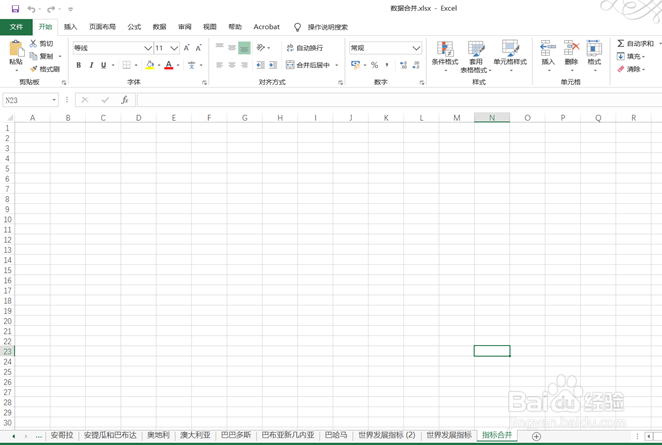
2、右键新建的工作表,选择查看代码选项打开;

3、复制以下代码到窗口中Sub合并当前工作簿下的所有工作表()Application.ScreenUpdating = False僻棍募暖For j = 1 To Sheets.CountIf Sheets(j).Name <> ActiveSheet.Name ThenX = Range("A65536").End(xlUp).Row + 1Sheets(j).UsedRange.Copy Cells(X, 1)End IfNextRange("B1").SelectApplication.ScreenUpdating = TrueMsgBox "当前工作簿下的全部工作表已经合并完毕!", vbInformation, "提示"End Sub

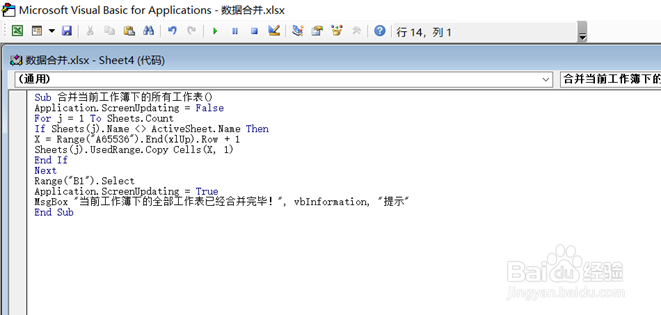
4、之后按运行按钮或者按f5键运行vba代码;

5、之后即可快速合并所有的工作表为一个,但此时合并的工作表有很多表头,而我们实际只需要一个表头即可,其他的表头需要把其删除掉;

6、选择开始菜单里的查找和选择选项打开,输入出生率,之后点击查找;


7、点击查找和替换窗口里的内容,之后按ctrl+a键全选所有的内容,接着按下ctrl键点击第一行的标题内容取消选择,回到表中,右键删除选项,选择所有的行即可删除重复的标题行,完成所有工作表的合并工作。